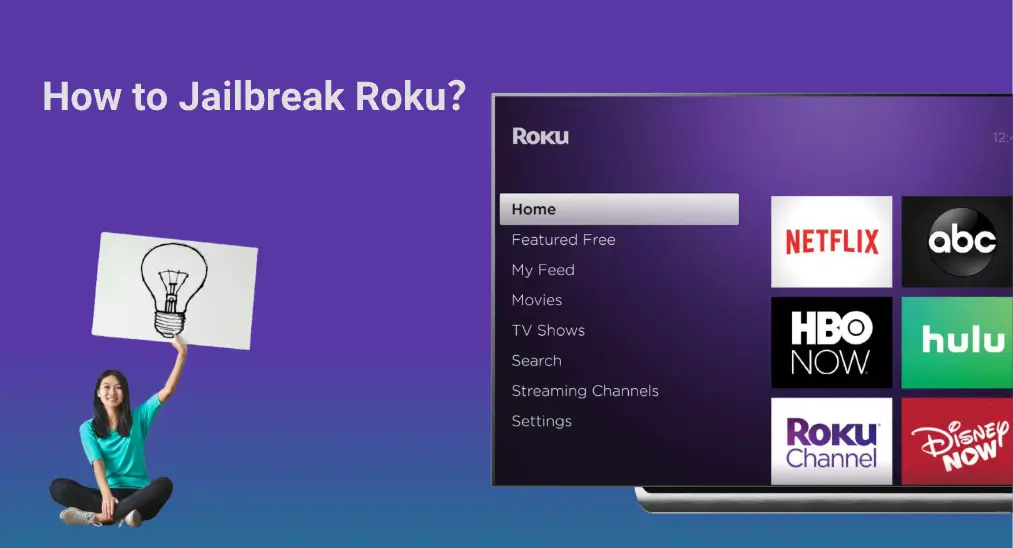
Roku社は2008年に設立され、数十年にわたり、Roku OS互換のメディアストリーミングデバイスを製造することで知られています。このようなデバイスを持っていると、最も人気のあるチャンネルや、地元のニュースやスポーツを特集したライブTVオプションなどにアクセスできます。
ただし、すべてのチャンネルがRokuデバイスで利用可能なわけではなく、多くのRokuユーザーが疑問に思っています。 ロクをジェイルブレイクする方法 より楽しく、より良いストリーミング体験を追求しています。
Rokuをジェイルブレイクすることは可能ですか? この投稿では、Rokuのジェイルブレイクの概念を詳しく説明し、Rokuデバイスでのストリーミング体験を向上させることを目指しています。
目次
何が脱獄を意味するのですか?
コンピューティングにおいて、ジェイルブレイクとは、スマホやその他の電子機器を、製造業者やオペレーターによって課された制限を解除するプロセスであり、例えば、非公式のソフトウェアのインストールを可能にするためです。
ロクのジェイルブレイクは、そのプロセスです。 Roku OS アクセスするために コディ-コンテンツを視聴するアプリ。
Rokuをジェイルブレイクできますか?
Kodiはインターネット、自宅のネットワーク、またはローカルストレージからコンテンツにアクセスできる無料のオープンソースメディアプレーヤープログラムです。Kodiおよびそのサードパーティのアドオンを使用すると、新しい映画、テレビ番組、PPVなどに簡単にアクセスできます。そのため、多くの人々はより楽しむためにテレビでKodiを使用したいと考えています。
FireStickやFire TVをジェイルブレイクしてKodoのようなアプリをインストールすることは可能ですが、Rokuデバイス(Roku TV、Roku stick、またはRoku boxであるかどうか)にはそれができないことが、Rokuチームによって確認されています。
Roku OSは閉鎖的で侵入不可能なオペレーティングシステムです。利用可能でないアプリケーションは、 Roku Channel Store Rokuではインストールが許可されていないサードパーティ製のアプリとみなされます。これらのアプリは違法コンテンツを流す可能性があり、それはあなたにとって危険です。
結局のところ、Rokuをジェイルブレイクすることはできません!
Rokuを「ジェイルブレイク」する方法は?
Roku TVにはKodiのようなアプリをインストールすることはできませんが、AndroidデバイスやiOSデバイスなどの他のデバイスにはインストールできます。画面ミラーリング技術やキャスト技術の助けを借りて、AndroidデバイスやiOSデバイスからRokuデバイスにコンテンツを簡単にストリーミングし、大画面で楽しむことができます。
無線ストリーミング技術を利用する以外に、伝統的な方法も試すことができます:USBストレージデバイスをRokuデバイスに挿入します。
方法1. Rokuの画面ミラーリングを有効にする
2017年以降にリリースされたRokuデバイスは、AndroidまたはWindowsデバイスからのコンテンツをそのデバイス自体にストリーミングする簡単な方法を提供しており、その方法は画面ミラーリング機能を有効にすることです。
画面ミラーリング機能がAndroidとRokuの両方のデバイスで有効になると、Androidデバイスでアクセス可能な限り、Rokuデバイスで利用可能なコンテンツにアクセスできます。例えば、画面ミラーリングを利用することで、AndroidデバイスからRokuデバイスにウェブページ、動画、写真、音楽などを送ることができます。
画面ミラーリング機能は、Rokuデバイスの以下のパスを通じて追跡することができます: 設定 > システム > 画面ミラーリング。画面ミラーリングのページにいることを確認してください。その後、画面ミラーリングモードが設定されていることを確認してください。 プロンプト または 常に許可する.
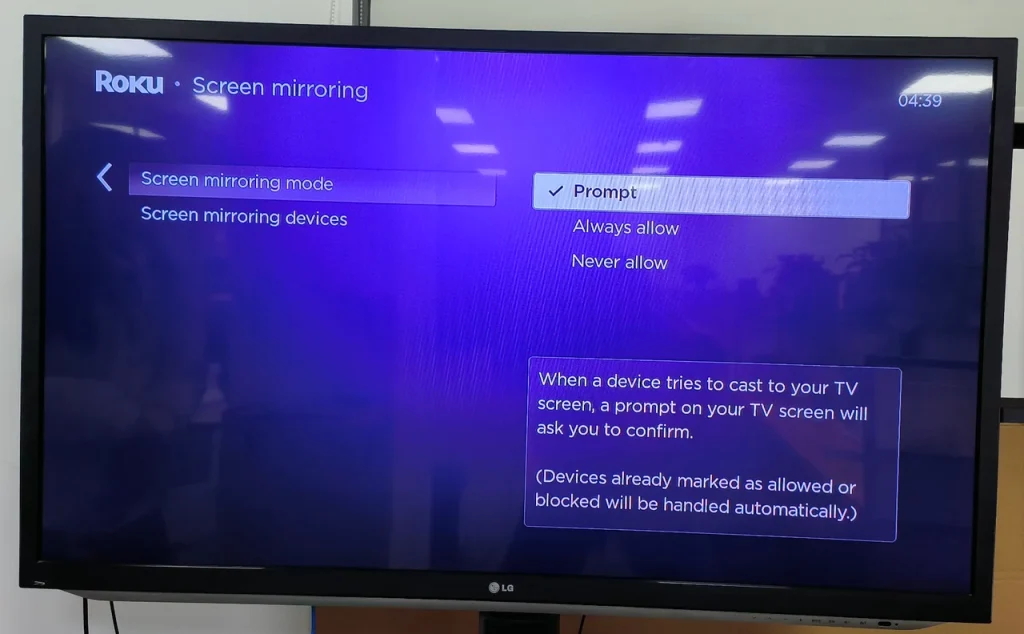
Rokuデバイスで画面ミラーリングモードを設定した後、「ジェイルブレイク」を開始できます:
ステップ1. Android OSとRoku OSが最新であり、両デバイスが同じネットワーク接続を持っていることを確認してください。
ステップ2. Androidデバイスで画面ミラーリング機能を見つけてください。モバイルデバイスの製造元は、Smart View、Quick Connect、SmartShare、AllShare Cast、Wireless display、Display mirroring、HTC Connect、Screen castingなど、異なる用語でこの機能を命名しています。
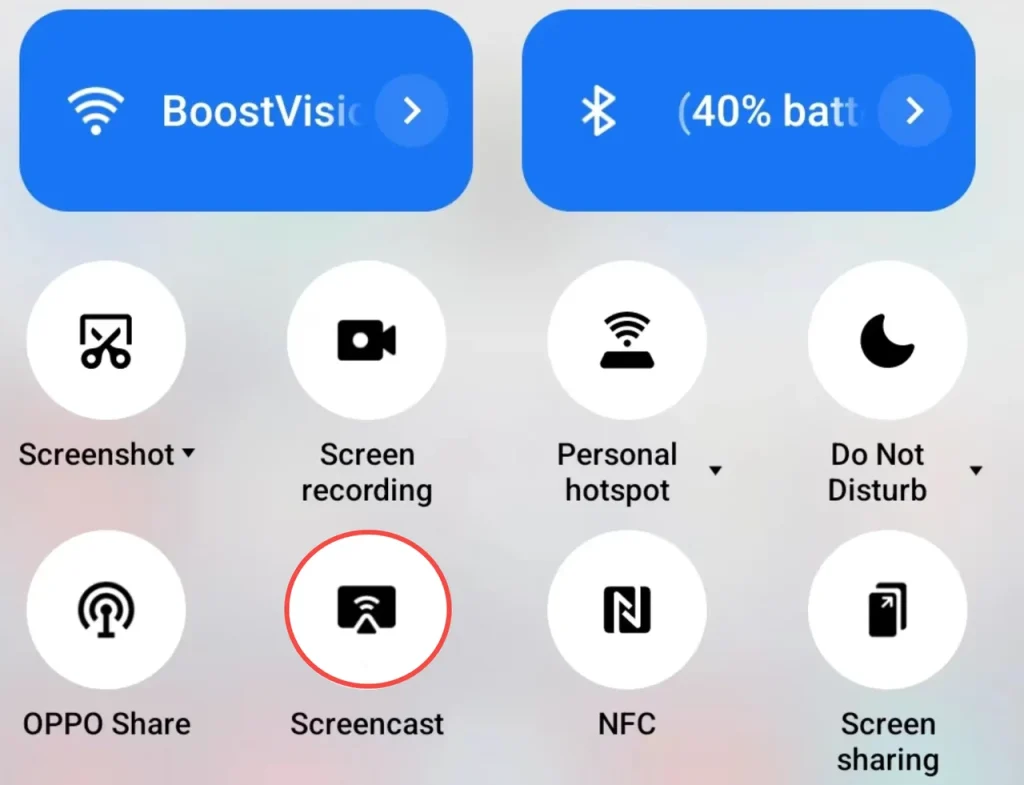
ステップ3. デバイスリストからRokuデバイスを選択して、接続を設定します。
ステップ4. 選択する 許可する または 常に許可する アンドロイドデバイスからの許可を受けるオプションです。
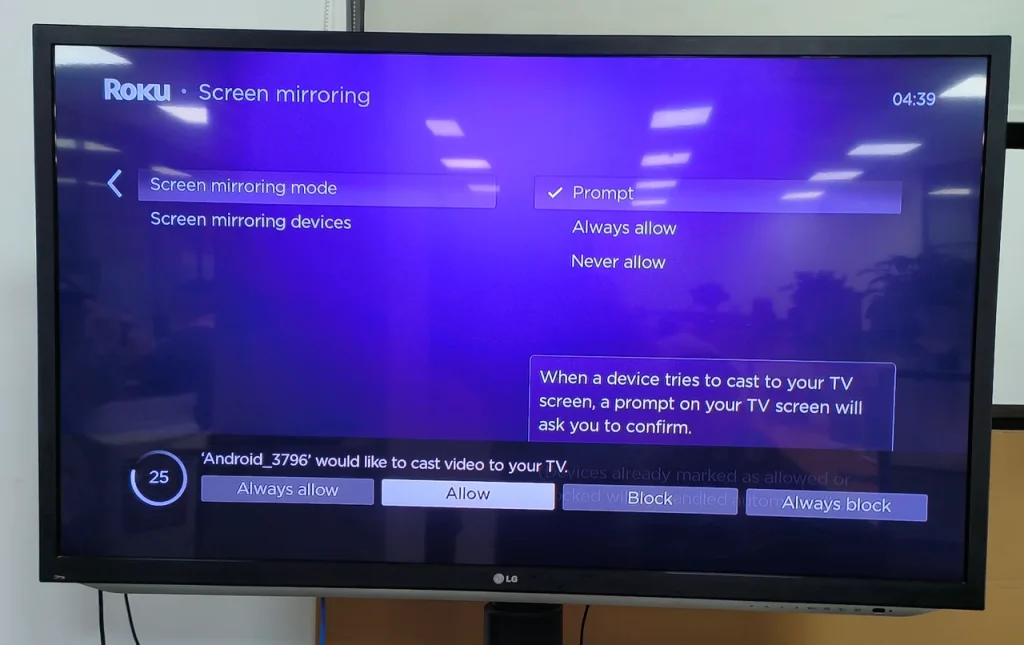
ステップ5. あなたのAndroidの画面はリアルタイムであなたのRokuに画面ミラーリングされます。
方法2. RokuのAirPlayとHomeKitを使用します。
Roku TVのロックを解除する方法ですか? 代わりに、AirPlay機能を利用することができます。
AirPlayは、さまざまなタイプのコンテンツをストリーミングするためのAppleによる無線ストリーミング技術です。以前はAppleデバイスにのみ搭載されていましたが、現在ではRokuデバイス(Roku OS 9.4以降を実行している)を含む他のデバイスにも利用可能です。
これは、AirPlayが有効になっている場合、Appleデバイスの画面の内容がRokuデバイスの画面に複製されて表示されることを示しており、Rokuをジェイルブレイクする代替方法です。
あなたのRokuのホーム画面から、 設定 機能があるかどうかを確認してください。 Apple AirPlayとHomeKit。もしそうなら、あなたのRokuデバイスはAirPlayをサポートしており、その機能を選択して切り替える必要があります。 Airplay オン。
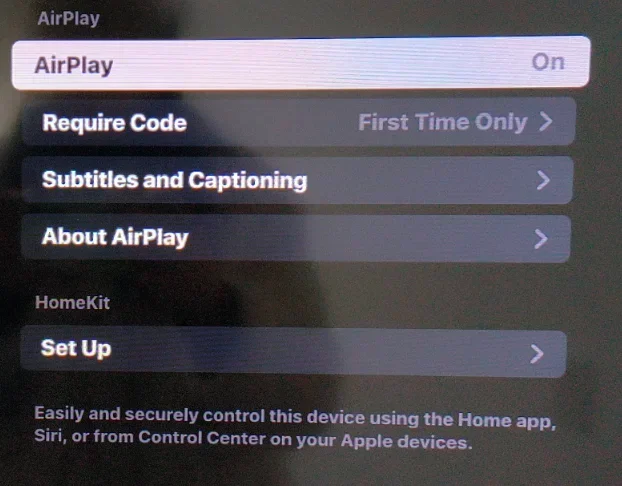
次に、AirPlayを通じてRokuを「ジェイルブレイク」できます。
ノート: AppleとRokuのデバイスに最新のアップデートをインストールしてください。
ステップ1. iPhoneやiPadの右上隅から下にスワイプしてアクセスします。 制御 センター.
ステップ2. コントロールセンターから、二つの重なる長方形で象徴されるアイコンを見つけてください。
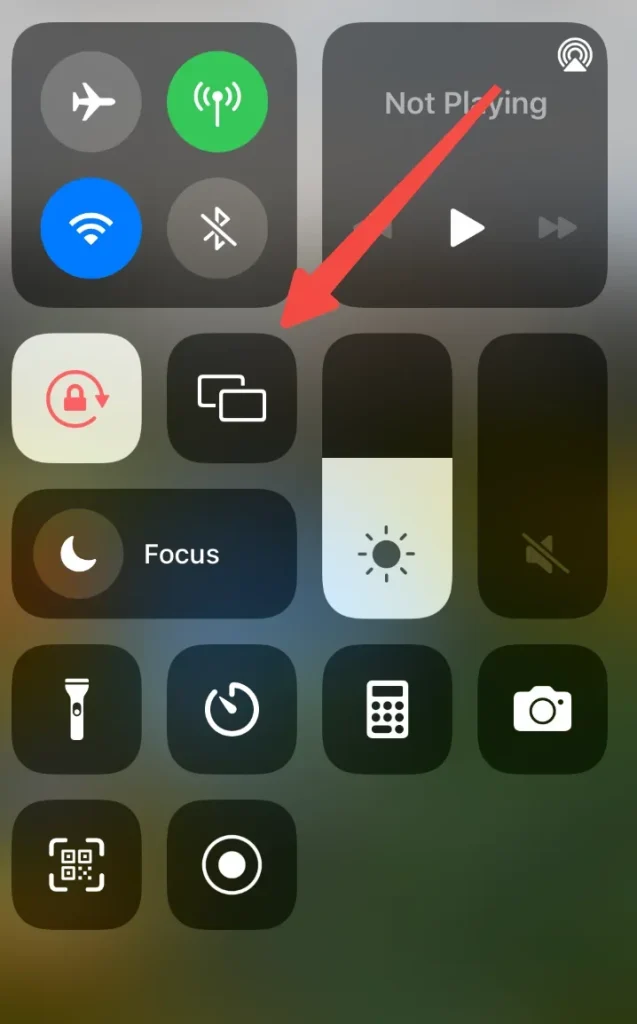
ステップ3. リストからRokuデバイスを選択してください。表示されない場合は、2台のデバイスが同じWi-Fiネットワークに接続されているか確認してください。
ステップ4. Rokuデバイスに表示されているパスコードをAppleデバイスを使用して入力してください。その後、接続は正常に設定されるはずです。
ステップ5. Appleデバイスでサードパーティアプリを起動すると、そのアプリのホーム画面が同時にRoku TVに表示されます。その後、Rokuでアプリのコンテンツを視聴できます。
方法3. アプリ内蔵のキャスト機能を使用する
お使いのモバイルデバイスを使用して、Rokuデバイスで利用できないコンテンツを再生し、再生画面をタップして、右上隅にキャストアイコンがあるかどうかを確認してください。それを見つけたら、それは素晴らしいことです、そして、キャストアイコンを通じてRokuデバイスのロックを解除できます。
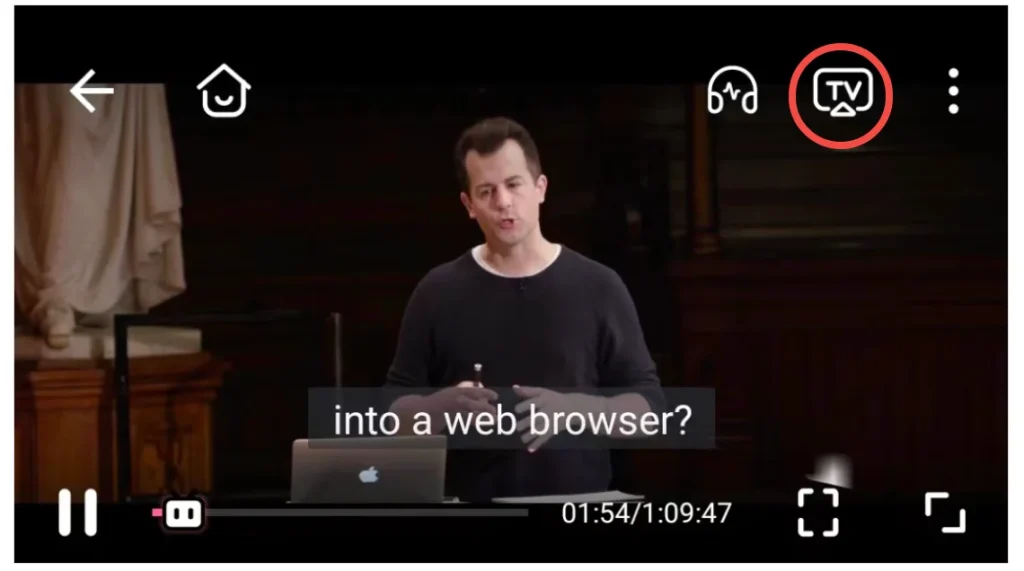
ステップ1. 同じWi-Fiネットワークに両デバイスが接続されていることを確認してください。
ステップ2. タップしてください。 キャスト 再生画面のアイコンを選択し、受信機としてRokuデバイスを選択してください。
ステップ3. 必要に応じて、Rokuデバイスでビデオキャストの許可を受け取ってください。
これらのステップの後、モバイルデバイスの全画面ではなく、内容のみがRokuの画面に表示されます。
方法4. 画面ミラーリングアプリを使用する
画面ミラーリングアプリを使用すると、通常Rokuデバイスで利用できないコンテンツも表示できます。ここで私がお勧めするのは、 画面ミラーリング アプリから BoostVision、プロフェッショナルな画面ミラーリングおよびテレビキャストアプリケーション開発者です。
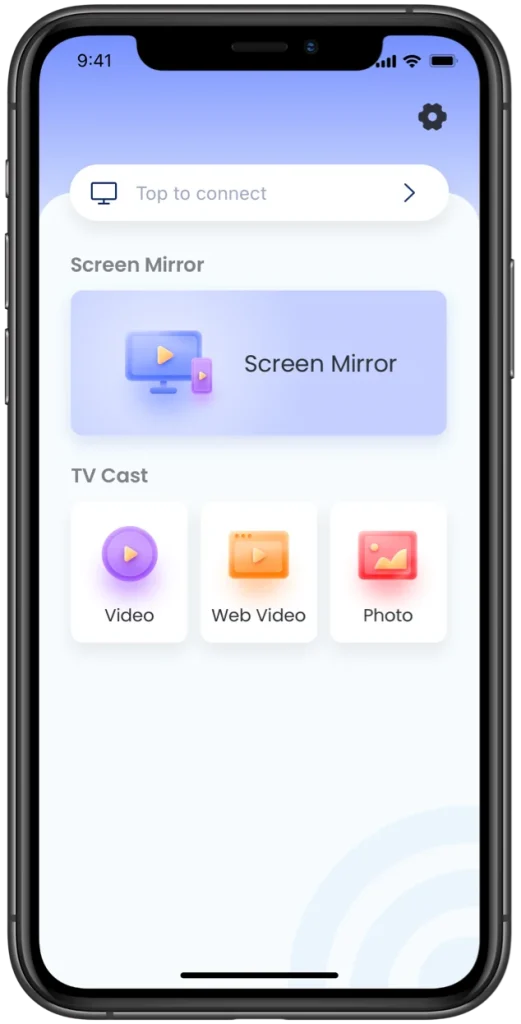
AirPlayとSmart Viewの機能は便利ですが、AndroidとiOSの両方のデバイスで利用可能ではありません。画面ミラーリングアプリは、AndroidとiOSに対応している点が異なります。
そのアプリには画面ミラーリング機能とキャスト機能があります。画面ミラーリングでは、AndroidまたはiOSのスマホの全画面を表示できますが、キャストでは選択したコンテンツの再生のみが表示されます。
さらなる遅延なく、画面ミラーリングアプリを使用してRokuデバイスを「ジェイルブレイク」してください。
ステップ1. スマホに画面ミラーリングアプリをダウンロードしてください。
画面ミラーリングアプリをダウンロードします
ステップ2. 画面ミラーリングモードが設定されていることを確認してください。 プロンプト または 常に許可する あなたのRokuデバイスに接続していること、そしてそのデバイスがあなたのスマホが接続しているネットワークに接続されていることを確認してください。
ステップ3. スマホで画面ミラーリングアプリを起動して、クリックしてください。 タップして接続します ゾーン。
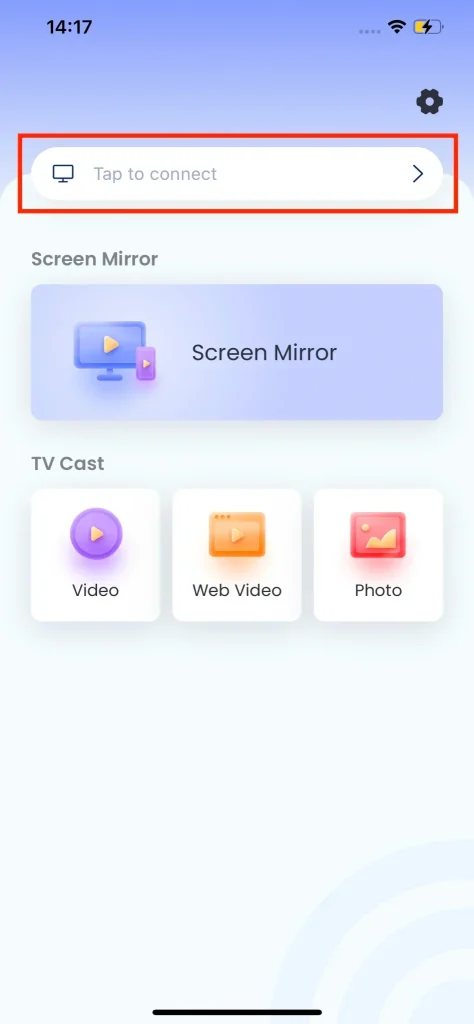
ステップ4. リストからRokuデバイスを選択し、選択してください。 接続する ボタンを押してください。
ステップ5. 接続が確立されるのを待ってください。
ステップ6. アクティベート 画面ミラーリング または テレビキャスト 機能を利用し、画面の指示に従ってください。 アプリのマニュアル スマホのコンテンツをRokuデバイスにストリーミングするために。
方法5. USBドライブからコンテンツを再生する
Rokuのロックを解除する方法は何ですか?従来の方法は、USBドライブからコンテンツを再生することです。Roku TVは、常にテレビの背面または側面にあるUSBポートを介して外部USBドライブに接続できます。
ステップ1. Roku TVのUSBポートにUSBドライブを差し込んでください。
ノート: USBドライブは、Roku TVが認識できるように、FAT16、FAT32、NTFS、EXT2、EXT3、またはHFS+ファイルシステムでフォーマットされている必要があります。
ステップ2. 開ける ロク・メディア・プレイ サムスンのスマホからVizio TVに画面ミラーリングする方法のFAQです。まず、お使いのスマホにアプリがインストールされていることを確認してください。インストールされていない場合は、Rokuチャンネルストアにアクセスしてダウンロードしてください。
ステップ3. 選択する 全部 オプションを選択し、USBドライブを選びます。Roku対応のファイルが画面に表示され、それらを閲覧してテレビで楽しみたいファイルを選択できます。
結論
ロクのテレビをジェイルブレイクする方法は? ロクのデバイスはロクのOSが閉じているため、ジェイルブレイクすることはできません。しかし、幸いにも、ロクのデバイスでKodiのようなアプリからコンテンツを視聴することができます。たとえば、画面ミラーリングアプリを使用して、AndroidまたはiOSデバイスのKodiからロクのデバイスにコンテンツをストリームすることができます。
これがRokuのジェイルブレイクに関する私の説明です。もし、私の説明が詳細で役に立つと思われるなら、他の人と共有していただけると感謝します。
RokuのFAQのジェイルブレイク方法
Q: Rokuはジェイルブレイクできますか?
いいえ、Roku OSは非常に堅牢で、Kodiのようなサードパーティのアプリをインストールするためにジェイルブレイクすることはできません。
Q: Rokuのジェイルブレイクは何をしますか?
Rokuのジェイルブレイクは、Roku OSをアンロックして、問題なくコンテンツを視聴するためのKodiのようなアプリをインストールするプロセスです。








